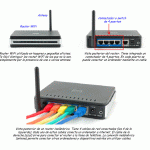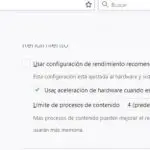De todos modos, el hecho es que la Compañía de Teléfonos Bell sigue existiendo y es la AT&T que todos conocen y aman. Así que si estás usando AT&T como tu proveedor de servicios de internet, entonces también debes usar AT&T como tu punto de conexión de hardware porque eso normalmente viene con el paquete.
Este enrutador se utiliza para conectar sus dispositivos como teléfonos inteligentes, ordenadores portátiles, ordenadores de sobremesa y/o tabletas al servicio de Internet. Esta conexión a Internet tiene una contraseña predeterminada instalada por los técnicos, lo que resulta a veces muy difícil. Ahora bien, a veces las cosas pueden ponerse muy difíciles, especialmente cuando se trata de recordar frases de paso.
Así que puedes cambiar o restablecer la contraseña de tu router AT&T para que la recuerdes más rápido y/o la mantengas actualizada para que el vecino no se entere de tu clave de acceso.
1. Lo primero que tienes que hacer es mirar la pegatina situada en el lateral de tu módem o router. Allí encontrarás toda la información como la contraseña de Wi-Fi, el nombre de la red Wi-Fi y la dirección IP para la configuración y el código de acceso del dispositivo. Guarda todo esto en un pequeño papel porque lo necesitarás más adelante para cambiar tu contraseña de Wi-Fi.
Si no estás familiarizado con la IP, entonces es la dirección de diez dígitos que se parece a esta http://192.168.1.254.
2. Conecta tu dispositivo al servicio de Internet para iniciar el proceso. 3. Abre tu navegador web, como Internet Explorer, Google Chrome, Mozilla Firefox o Safari para los usuarios de Apple. Luego, en la barra de búsqueda, escribe la dirección IP que viste en el lateral de tu módem y, a continuación, introduce el código de acceso del dispositivo.
3. Los ajustes de Wi-Fi se mostrarán fácilmente en tu pantalla y sólo tienes que hacer clic en el enlace. Si no encuentras el enlace, mira a tu alrededor y es posible que encuentres los ajustes en las pestañas Red o Lan. Asegúrate de no haber hecho ningún cambio mientras haces clic en las pestañas y los enlaces para localizar la configuración de Wi-Fi.
4. En las opciones de Wi-Fi, haz clic en el botón de radio que dice «Usar contraseña de red Wi-Fi personalizada». 5. Una vez que ya estés en el enlace, rellena el formulario, escribe tu antigua contraseña y a continuación escribe la nueva contraseña que quieras. Es mejor tener una combinación de mayúsculas y minúsculas, y también números que no sean fáciles de adivinar por los dispositivos no reconocidos.
A continuación se muestra la sección Confirmar la nueva contraseña, vuelva a escribir la nueva contraseña igual que la que había escrito en la nueva contraseña. La nueva contraseña y la confirmación de la nueva contraseña deben ser estrictamente idénticas para poder cambiar con éxito la contraseña predeterminada.
5. Después de reemplazar la contraseña predeterminada por su nueva contraseña única, guarde todos los cambios que haga. 6. Una vez que hayas terminado, sal del navegador y vuelve a conectar el dispositivo a la red Wi-Fi.
Consejo profesional: Aquí tienes una rápida sugerencia. Marque esta página. Será un recurso útil si alguna vez necesitas cambiar la contraseña del Wi-Fi en el futuro. Nunca se sabe si alguien está conectado a tu router y está ocupando tu ancho de banda.